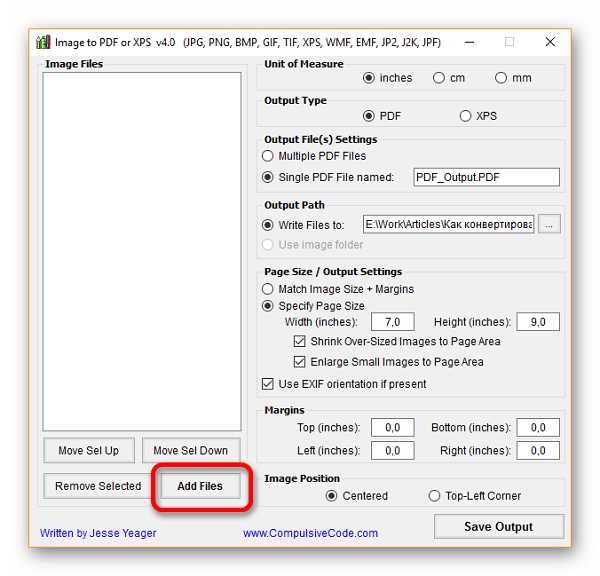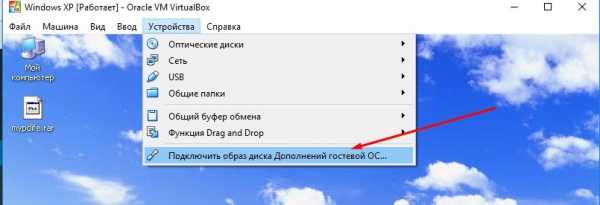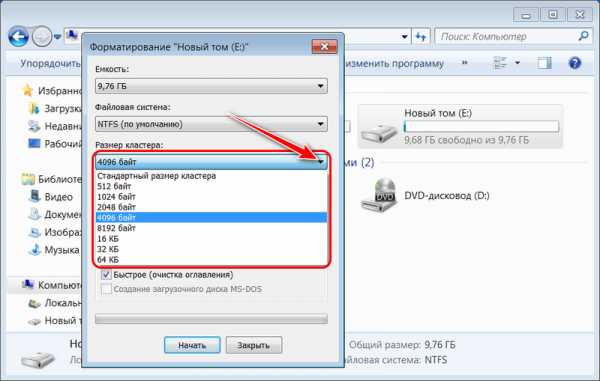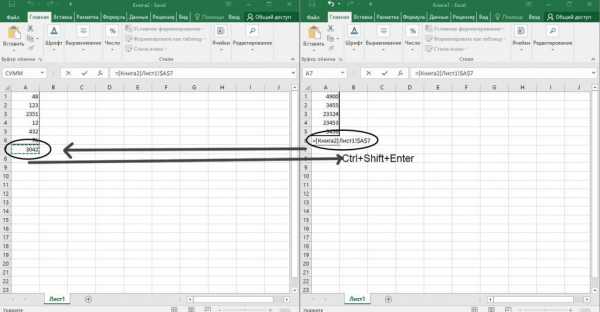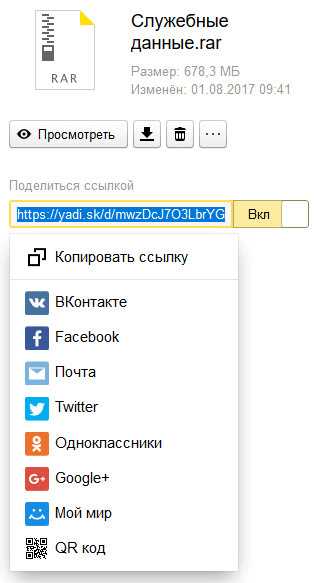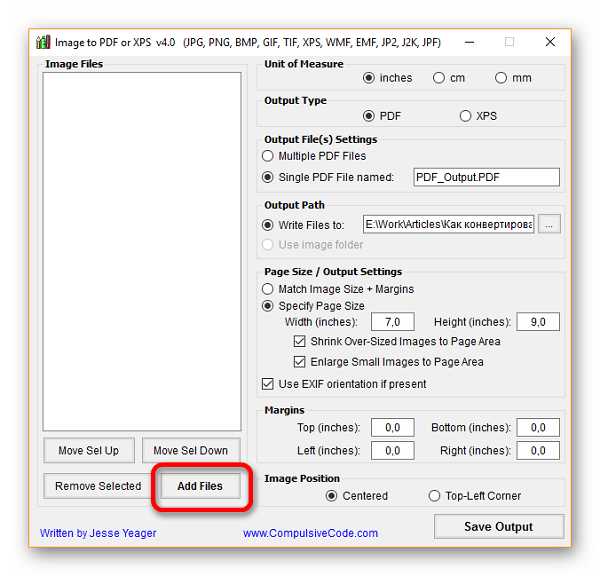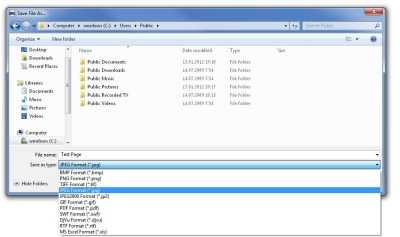Как запустить mkv файл
ТОП-5 Проигрывателей MKV | Чем открыть MKV файл
Автор: Анна Кириенко
|MKV — это формат видеофайлов, который называют «контейнером», так как он хранит в себе несколько типов мультимедиа: видео, аудио, субтитры, изображения. Он пользуется популярностью из-за высокого качества и сравнительно небольшого размера. Формат не столь широко распространён, как MP4 и AVI. Поэтому иногда может возникнуть вопрос, какой проигрыватель MKV надо использовать для просмотра этих файлов.
В данном рейтинге мы подобрали популярные медиаплееры для проигрывания видеофайлов с расширением mkv. Также мы рассмотрели альтернативный вариант открытия на компьютере этих файлов. Он подойдет тем, кто хочет перенести ролик на смартфон, запустить фильм на стандартном проигрывателе или ТВ-приставке.
Альтернативный вариант MKV
проигрывателя – ВидеоМАСТЕР
Недостаточно просто скачать на компьютер плеер, чтобы смотреть видеофайлы редкого формата. На устройство предварительно должен быть установлен необходимый кодек. Если плеер не может открыть видео с этим расширением, лучшим вариантом станет воспользоваться конвертером со встроенным плеером.
ВидеоМАСТЕР – программа на русском языке с простым управлением и большим пакетом функций. Приложение поддерживает популярные и редкие видеоформаты и позволяет просматривать их при помощи встроенного проигрывателя. При желании вы можете отредактировать ролик, перевести в другой формат и сохранить его для просмотра на ПК, смартфоне, планшете или iPad.
Главное окно ВидеоМАСТЕРА
Скачайте программу для открытия MKV прямо сейчас:
Скачать бесплатно!Отлично работает на Windows 10, 8, 7, Vista, XP
Чтобы воспроизвести файл, достаточно загрузить его в программу, щелкнув по кнопке «Добавить». При этом вы можете не только смотреть видео с компьютера, но также выгрузить его с DVD или интернета. Запустите просмотр, нажав кнопку Play в окошке превью. Дополнительно софт позволяет накладывать на ролик фильтры, исправлять ошибки громкости, контраст, перспективу и многое другое.
Среди функций программы:
- Поддержка практически всех видеоформатов и кодеков;
- Функции редактирования: обрезка, поворот, кадрирование, автоулучшение;
- Расширенная работа со звуком: замена и наложение аудио, запись с микрофона;
- Создание файлов GIF и скриншотов;
- Оптимизация видео для переносных устройств;
- Запись DVD дисков с интерактивным меню;
5 плееров для открытия MKV файла
Хотите подобрать проигрыватель для просмотра MKV, но не знаете, какой вариант подойдет для вашего ПК? Данный рейтинг поможет вам определиться с выбором.
MKV Player
Бесплатный проигрыватель MKV Player создан специально для просмотра фильмов в этом формате. Проигрыватель обладает простым интерфейсом, внешне он похож на Windows Media Player. Кроме файлов МКВ, медиаплеер читает несколько других форматов: AVI, MP4, MPEG. Среди остальных его функций: создание плейлистов, поддержка субтитров, изменение скорости воспроизведения. Фактически, на этом его возможности заканчиваются, поэтому не стоит ожидать от проигрывателя многого. Зато им предельно просто пользоваться, он не нагружает систему. Поэтому это лучший вариант, если вы хотите присмотреть видеоклип с расширением MKV.
MKV Player не подойдет тем, кто хочет просматривать DVD диски, так как он не умеет работать со съемными носителями. Для некоторых пользователем минусом станет отсутствие русскоязычной локализации. Будьте внимательны при скачивании инсталлятора, так как некоторые антивирусы помечают его как угрозу.
MKV Player
VLC
VLC Media Player заслуженно является одним из самых популярных в мире плееров. Он распространяется совершенно бесплатно, умеет читать практически все форматы файлов без необходимости загружать дополнительные кодеки, может оптимизировать воспроизведение видео и аудио, поддерживает потоковую передачу. Дополнительно к этому функции программы можно расширять с помощью подключаемых плагинов и дополнений. Кроме этого, присутствует интеграция со многими популярными сервисами стриминга, так что вы можете смотреть онлайн телевидение, не покидая плеер.
VLC Media Player поддерживает потоковую передачу MPEG и DivX и может воспроизводить видео во время загрузки, позволяя посмотреть начало фильма, а затем решить, стоит ли скачивать его полностью. Если звук в ролике слишком тихий, после окончания загрузки можно вручную увеличить громкость до 200%. Вы также можете воспроизвести видео из ZIP-файлов не распаковывая их по отдельности.
При всей функциональности, VLC Player не умеет работать с дисками DVD и отказывается открывать файлы с защитой DRM. Некоторые пользователи отмечают ошибки в проигрывании видео с разрешением Super HD и 4К.
VLC Media Player
Media Player Classic
Media Player Classic был создан разработчиками знаменитого K-Lite Codec pack. В программу включен пакет кодеков, поэтому она поддерживает практически все известные форматы. Проигрыватель можно установить на ПК отдельно. В этом случае он также будет включать в себя кодеки, так что вам не придется ломать голову, чем открыть MKV видео. Плеер отличается минималистичным оформлением и простым управлением. Кроме проигрывания файлов, он умеет захватывать трансляции с ТВ-тюнеров и открывает DVD диски. Дополнительно вы можете осуществлять поиск субтитров по интернету прямо из программы, скачивать их и подключать в фильм.
Несмотря на простоту и минималистичный дизайн, Media Player Classic может тормозить на слабых компьютерах и потреблять системные ресурсы. Это связано со встроенными в него кодеками, который автоматически запускается при открытии музыки или фильмов. Поэтому при одновременной работе в других приложениях ПК может виснуть.
Media Player Classic
KMPlayer
KMPlayer — известный мультимедийный проигрыватель, который может воспроизводить фильмы, музыку, слайд-шоу и другие типы медиаданных. Он поддерживает множество форматов, включая WMV, MKV, OGM, 3GP, FLV, MOV, и работает с разрешениями 3D, 4K, Ultra High Definition. Пользователь может расширять функции видеоплеера при помощи внешних плагинов и расширений.
KMPlayer позволяет синхронизировать аудио и видео, ставить на повтор или пропускать определенные фрагменты фильма. Во время проигрывания можно наложить на клип фильтры из встроенной коллекции и создать эффекты 3D и VR. Менеджер субтитров позволяет скачивать, подключать и редактировать текстовые файлы в формате srt.
К сожалению, расширенный функционал софта сказался на управлении. Навигация меню довольно запутанная, начинающему пользователю будет сложно разобраться в программе. Большим минусом является то, что плеер может подгружать рекламу.
KMPlayer
DivX Plus Player
DivX Player для Windows является официальным проигрывателем разработчиков DivX для файлов, сжатых этим методом кодирования. Плеер включает в себя все, что нужно для просмотра видео, созданных с использованием кодеков MKV и HEVC с разрешением вплоть до 4K. Программное обеспечение поставляется с медиа-сервером DLNA, расширением для веб-плеера, бесплатными плагинами и пробной версией конвертера.
DivX Plus Player поддерживает работу с DVD и умеет обрабатывать расширенные функции дисков, такие, как интерактивное меню, субтитры, альтернативные звуковые дорожки. Софт включает в себя менеджер загрузок, который позволяет скачивать из сети несколько файлов одновременно. Его можно использовать, чтобы передавать видеофайлы на другие устройства и записывать файлы на съемные носители.
DivX Plus Player распространяется бесплатно и не содержит рекламу. К недостаткам можно отнести длительную установку и попытки инсталлятора подгрузить сторонний софт. Также этот плеер может потреблять большое количество системных ресурсов.
DivX Plus Player
Подводя итог
Хотя MKV не является широко распространенным форматом, существует достаточно медиаплееров, которые умеют читать эти видеофайлы. Просто подберите вариант с наиболее подходящими функциями и установите на компьютер. Однако этот способ не подходит, если вы хотите воспроизвести ролик на телефоне, планшете или телевизоре. Многие переносные гаджеты и проигрыватели не поддерживают данный формат.
Поэтому лучшим решением станет перевести видеофайл в более популярный формат. Таким образом вы навсегда избавитесь от вопроса, как открыть файл MKV. Скачайте конвертер ВидеоМАСТЕР и преобразуйте MKV в AVI, если хотите проиграть фильм на широком экране. Или перегоните ролик в MP4, чтобы загрузить в интернет или на телефон. Программа также окажется полезной, если вы просто хотите посмотреть ролик. Это делает ВидеоМАСТЕР универсальным решением для всех типов задач.
Вам также может быть интересно
Чем открыть mkv на компьютере
Проблемы с открытием тех ли иных файлов довольно распространены среди пользователей ПК, и формат mkv – не исключение. Если фильм с таким расширением не воспроизводится на вашем компьютере – не впадайте в отчаяние, а просто дочитайте эту статью до конца, и вы будете в курсе, чем открыть mkv на компьютере.
Используем стороннее ПО
Самым простым решением проблемы является установка одного из популярных проигрывателей, которые запросто воспроизводят фильмы с расширением mkv. Мы рассмотрим следующие варианты:
- VLC media player;
- The KMPlayer;
- Media Player Classic.
Эти программы 100% поддерживают видео в формате “мкв”. Отличаются они интерфейсом и набором возможностей.
Если вы хотите отключить брандмауэр в Windows, то наша статья вам пригодится – https://forzapc.ru/kak-vyiklyuchit-brandmauer.html
Дефрагментация очень полезна для вашего ПК, как ее правильно сделать читайте далее – https://forzapc.ru/kak-sdelat-defragmentatsiyu-diska.html
VLC media player
Разработчик утверждает, что VLC media player был скачан более 500 млн раз, чем не могут похвастаться конкуренты. Данное ПО безотказно воспроизводит практически все разновидности аудио и видео, включая mkv. Лаконичный интерфейс, лишенный режущих глаз элементов, и простота в использовании делают его одним из лучших в своём сегменте.
VLC доступен для Windows, для MacOS и даже для Android. Его всегда можно загрузить бесплатно с официального сайта – http://www.videolan.org/vlc/

Установка стандартная и не должна вызвать сложностей. После её завершения mkv-файлы должны ассоциироваться с плеером, превратившись в фирменный «колпак».
Если это так, то достаточно дважды кликнуть по такому фильму и наслаждаться просмотром. Если же ассоциация по какой-то причине не произошла, то нажимаем правой кнопкой мыши по файлу и выбираем пункт «Открыть с помощью…».
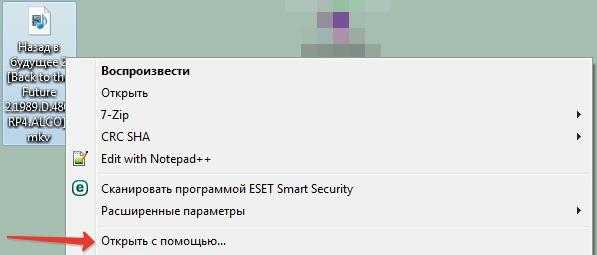
В окне «Выбор программы» находим наш VLC и дважды по нему кликаем. Также обратите внимание на галочку, при наличии которой все такие файлы будут в дальнейшем воспроизводиться через этот плеер.
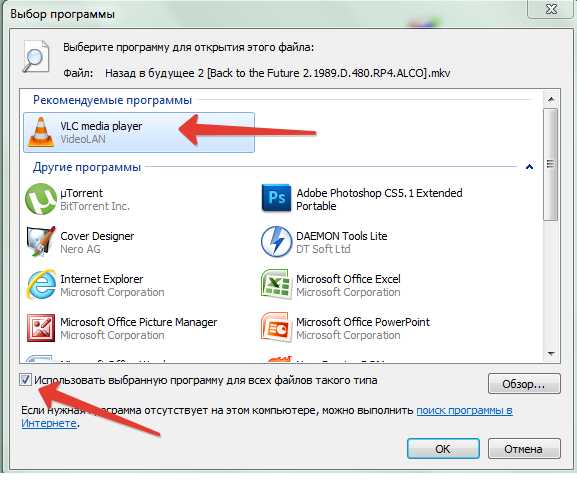
Собственно, результат получен – фильм воспроизводится.
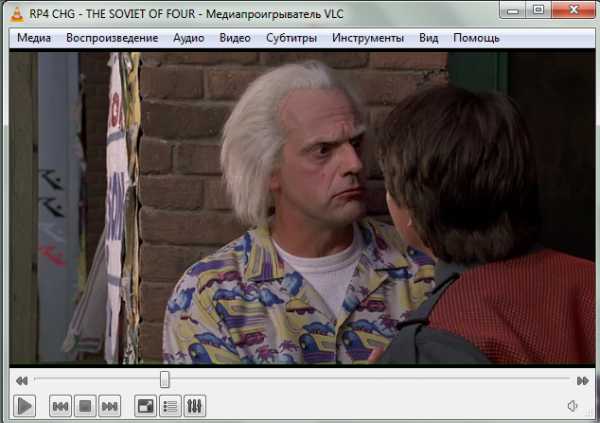
KMPlayer
Ещё одним представителем элиты среди компьютерных проигрывателей является KMPlayer. Этот продукт от корейских разработчиков отличается изящным интерфейсом, в котором сложно запутаться. Плеер оснащён всеми необходимыми кодеками и без труда откроет ролик “мкв”. Его можно бесплатно загрузить на официальном сайте – http://www.kmplayer.com/
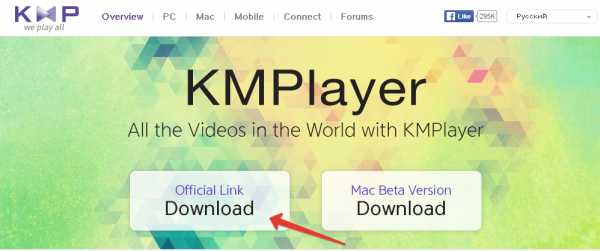
Установка стандартная и не имеет никаких подковырок. После неё видеофайлы, будут ассоциироваться с KMPlayer. Файлы с расширением mkv должны иметь такой вид:
Если этого не произошло, то ищем нужную программу в окне «Выбор программы», как и в предыдущем случае.

Теперь можно спокойно смотреть наше видео.

Media Player Classic
Бесплатный, многофункциональный и простой в использовании проигрыватель. Как и его вышеперечисленные собратья, Media Player Classic воспроизводит и mkv-файлы, и другие форматы видео. Это ПО даёт минимальную нагрузку на систему и имеет обширный функционал, который будет полезен при просмотре фильмов.
После загрузки с официального сайта (http://mediaplayerclassic.ru/) и быстрой установки достаточно открыть наш файл через Media Player Classic. Это можно сделать через выбор программы, как мы поступали в предыдущих случаях. Кстати, ещё одним простым способом открыть нужный файл через определённую программу является его перетаскивание на ярлык этой самой программы.

И снова наш фильм воспроизводиться без тормозов и каких-либо капризов.
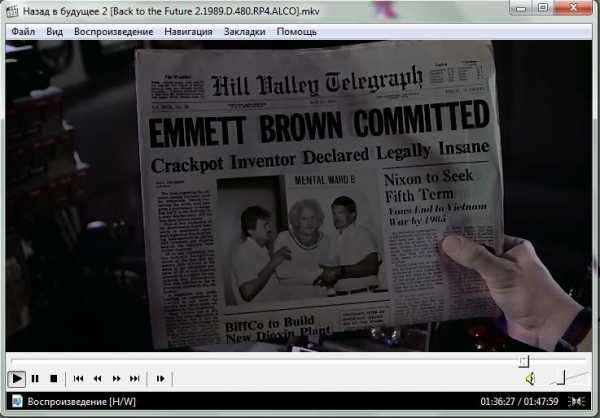
Установка кодеков
Этот способ хорош, если вы не хотите устанавливать новые программные продукты, а предпочитаете использовать привычный проигрыватель Windows Media. На сайте matroska.org вам необходимо загрузить полный пакет кодеков «CCCP», который позволит в будущем использовать все возможности mkv.
Двойным кликом запускаем скачанный файл. В мастере установок оставляем все галочки на местах и смело жмём «Next».
Теперь просто воспроизводим наш фильм через Windows Media.

Конвертация в другой формат
Вам не нравятся другие плееры, и нет желания возиться с кодеками? Тогда стоит рассмотреть вариант конвертации файла с расширением mkv в другой популярный формат, который поддерживает стандартный проигрыватель, например, avi. Для этих целей мы будем использовать бесплатное ПО Format Factory – http://format-factory.net/
В окне программы нажимаем на кнопку «AVI».
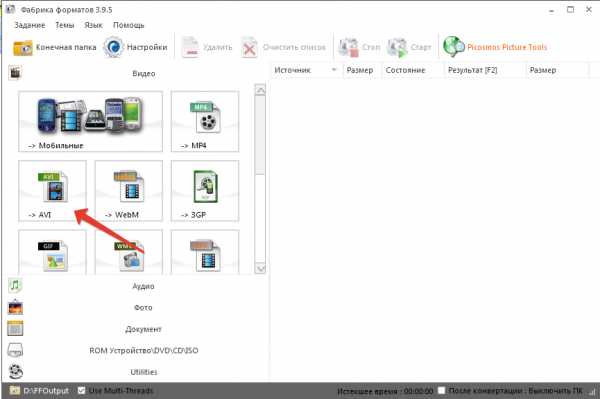
В открывшемся окне кликаем по кнопке «Добавить файл» и выбираем наш фильм с расширением mkv. Так же можно выбрать путь сохранения файла конвертированного файла.
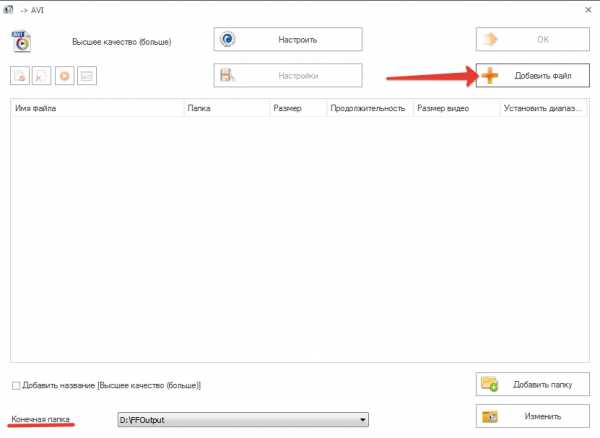
Нажимаем «Ок».
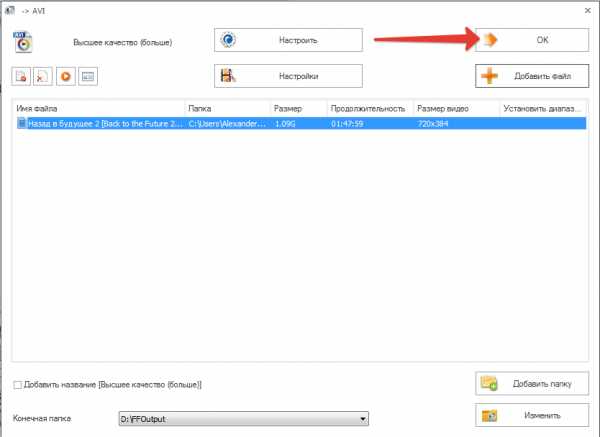
Осталось запустить конвертацию кнопкой «Старт». Помните, что на весь процесс может уйти много времени.
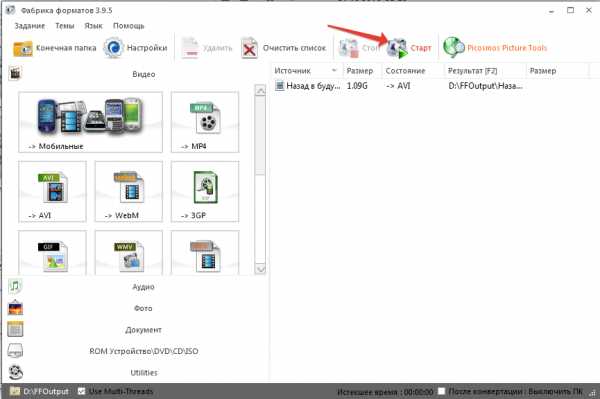
В итоге вы сможете найти видео в конечной папке уже в другом формате, который распознаёт стандартный проигрыватель.
Если вы хотите правильно записать фильм на диск для просмотра на плеере, то изучите нашу подробную инструкцию.
На жестком диске закончилось место? Избавьтесь от ненужных файлов правильно – https://forzapc.ru/kak-ochistit-zhestkiy-disk-ot-nenuzhnyih-faylov.html
Заключение
Большинство пользователей для открытия mkv-файлов просто устанавливают один из популярных проигрывателей. Другие могут предпочесть установку кодеков, чтобы стандартный плеер Windows воспроизводил фильмы в указанном формате. А те, кто предпочитает конвертацию “мкв” в другой формат, должны запастись терпением, ведь на это уходит немало времени. Как бы там ни было, ясно одно – воспроизведение файла с расширением mkv не является слишком большой проблемой.
программы для просмотра MKV на разных устройствах
Не знаешь чем смотреть видео в расширении MKV? Расскажем в этой статье.
В данной статье расскажем, что нужно знать о файлах с расширением .mkv и ответим на вопрос, возникающий у всех, кто впервые скачивает видео в высоком качестве – чем открыть файл MKV? Стандартные плееры его не воспроизводят, поэтому из года в год вопрос остается актуальным. Покажем 10 плееров, отлично зарекомендовавших себя в воспроизведении данного формата на разных операционных системах.
Содержание

Описание формата
MKV – это видео-контейнер, схожий по архитектуре с AVI, и способный хранить в себе большие объемы информации. Особенность конфигурации кода помогает дорабатывать и адаптировать его, дополняя и расширяя функционал. Разработка формата MKV велась в рамках российского проекта «Матрешка», призванного устранить несовершенства AVI, возникшего после выхода формата blu-ray. Из-за запредельного качества видеоряда сжать его до BD-rip не представлялось возможным: страдало качество, не удавалось добавить субтитры и опцию смены языков. Формат MKV учел и устранил эти недостатки – поэтому он так часто использовался при загрузке фильмов и сериалов на торрент-трекерах.
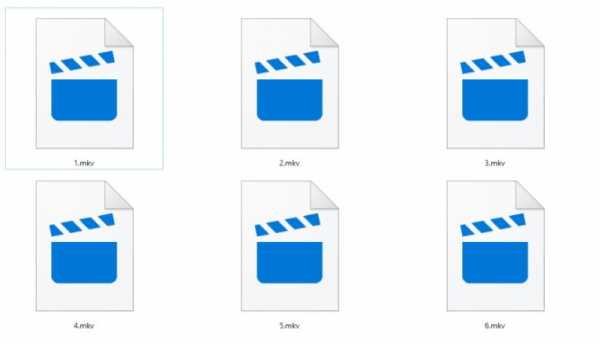
Открыть MKV на ПК
Разработано свыше сотни плееров и тысячи плагинов, расширяющих их функционал. Для каждой операционной системы лучше подобрать программу, соответствующую конфигурации и требуемым опциям. Все зависит от установленной операционной системы. Большинство плееров заточены под Windows, о них мы поговорим далее. Пока же разберем программы для Mac и Linux.
Наибольшее количество плееров разработано для Windows 7 и старше. Выбор – дело вкуса и необходимого функционала. Отметим программы, возглавляющие тематические рейтинги и остающиеся самыми скачиваемыми в Рунете:
- VLC – отлично справляется с расширением .mkv и многими другими.
- MPC – основным достоинством Media Player Classic является способность быстро воспроизводить сотни форматов видео.
- MKV Player – упрощенный плеер с адаптированным функционалом.
- GOM – справляется с «битыми» файлами, помогает делать скриншоты экрана, скачивать аудио-ряд и субтитры.
- The KMPlayer – один из популярнейших видеоплееров, читает десятки форматов, в частности MKV файлы.
Представленные плееры бесплатные, однако, некоторые программы имеют платные версии. При оплате вы получите доступ к открытию всех форматов видео, расширенный функционал и продуманный интерфейс. Но для просмотра видео в формате MKV хватит бесплатной версии.

На macOS стоит использовать адаптированное программное обеспечение, чтобы избежать дефектов видеоряда и потери качества изображения. Держите наш ТОП-5 плееров для просмотра MKV на «Маке»:
- MPlayerX – бесплатный плеер для чтения десятков расширений, в частности MKV.
- Perian – аналогичная всеядная программа с простым интерфейсом.
- Kodi – легкая программа, адаптированная под воспроизведение MKV файлов.
- Plex – плеер похож на XBMC, но отличается функциональным интерфейсом.
- VLC – универсальное решение, поддерживает все популярные форматы.
Что же касается Linux, то универсальным решением станет скачивание «родного» видео-контейнера от разработчика. Matroska for Linux представлена на официальном сайте создателя ПО – загрузите, установите и без проблем открывайте файлы этим способом.
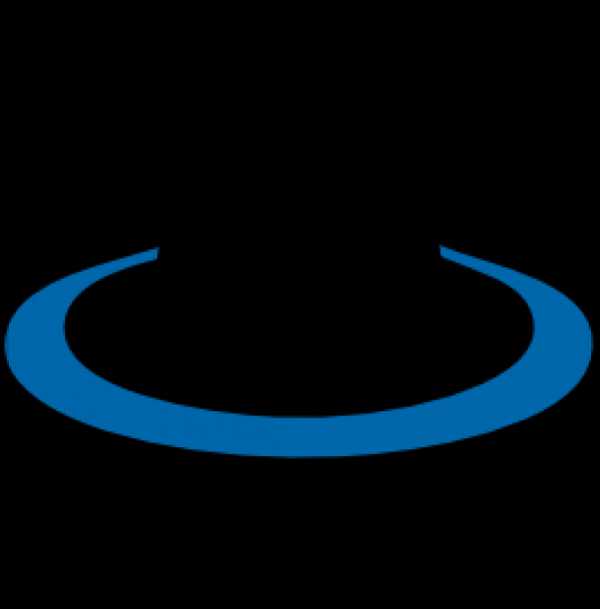
MKV в Sony Vegas
Программа Sony Vegas напрямую не работает с контейнерами MKV и единственный способ – конвертировать файл в другой формат. Например, в AVI или MP4. На это уйдет 10-15 минут с учетом времени, потраченного на загрузку конвертера. Для преобразования файла используйте следующие программы:
Загрузите конвертер, установите и откройте заранее загруженный MKV файл. Далее выберите формат, в который хотите преобразовать видео (рекомендуем AVI или MP4) и нажмите на кнопку «Старт». Конвертированное в читаемый для Sony Vegas формат видео запустится без проблем.
Файл MKV - Как Открыть? ТОП 10 Лучших Программ
Выбор редакции
Как открыть файл mkv?
Mkv является одним из контейнеров, несущих в себе определенную видео и аудиоинформацию.
Самые популярные контейнеры на сегодня – это avi, mov, mkv, mp4 и другие. Ниже в таблице будут приведены основные отличия от популярного ранее видео контейнера AVI от MKV.
Исходя из данных в таблице, можно сделать вывод, что рассматриваемый в этот статье формат имеет намного больше возможностей, чем даже самый топовый видеоформат.
Но, к сожалению, он не так хорошо распространен и для его открытия потребуется специальное приложение.
Далее мы рассмотрим ряд самых лучших программ, с помощью которых появляется возможность открыть данный формат.
Содержание этой статьи:
Таблица: общее описание
| Название | Совместимость | Распространение | Сайт |
|---|---|---|---|
| The KMPlayer | Windows, Mac OS, Android, iOS | Бесплатное | Скачать |
GOM Player | Windows, Android, iOS | Бесплатное / Платная полная версия | Скачать |
MKV Player | Windows | Бесплатное | Скачать |
Media Player Classic | Windows | Бесплатное | Скачать |
VLC Media Player | Windows, Linux, Mac OS, Android, iOS | Бесплатное | Скачать |
ALLPlayer | Windows, Android, iOS | Бесплатное | Скачать |
MPlayer | Windows, Linux, Mac OS | Бесплатное | Скачать |
SMPlayer | Windows, Linux | Бесплатное | Скачать |
Kantaris Media Player | Windows | Бесплатное | Скачать |
Light Alloy | Windows | Бесплатное | Скачать |
Отличие AVI от MKV
| AVI | MKV |
|---|---|
| Во время воспроизведений файлов большого размера могут наблюдаться зависания в работе | Объем файла не влияет на скорость и качество воспроизведения |
| Количество кодеков при сжатии меньше | Используется большее число кодеков |
| Имеет закрытый исходный код | Находится в свободном доступе |
| Американская разработка | Европейская разработка |
| Используется большим количеством устройств | Менее распространен |
Подробное описание плееров
back to menu ↑The KMPlayer
Читайте также: [Инструкция] Как перевернуть видео на компьютере: 4 варианта решения данного вопроса

Рабочее окно KMPlayer
KMPlayerЭто очень мощная замена обычному медиапроигрывателю, ведь его преимуществами является универсальность – поддерживает всевозможные видео и аудио форматы, а также имеет отличный дизайн и хорошую продуктивность выполняемых задач.
Стоит отметить еще одну важную вещь – он затрачивает саму малость системных ресурсов для операции подготовки и воспроизведения файлов, чем любой другой аналогичный проигрыватель.
Если вы задаетесь вопросом, как открыть формат mkv, то это приложение вам качественно поможет с этим справиться. Она имеет огромное количество кодеков, чем и существенно отличается от других программ.
Также он способен запускать даже искаженные и поврежденные файлы. А еще в его установочный набор уже включена функция, с помощью которой в реестре не будет накапливаться дополнительные сведения.
Если вы еще и хотите установить на фон необычный дизайн, как например, то в этом проигрывателе вы с легкостью сможете это сделать.
И самое главное: проигрыватель поддерживается на практически всех языках.
back to menu ↑GOM Player
Читайте также: Топ-10 программ для обработки видео: описание полярных инструментов для качественного видеомонтажа в 2018 году

Рабочее окно GOM Player
GOM PlayerВторая в нашем списке утилита, которая поможет проиграть mkv файл. Он не занимает много места и имеет привлекательный интерфейс, а также много функций, недоступных стандартному проигрывателю.
Еще в нем есть функция просмотра видео в режиме онлайн. А также вы можете просматривать те файлы, которые еще полностью не прогрузились на ваше устройство.
Проигрыватель может воспроизводить поврежденные файлы, пропуская эти части, но при этом, качество передачи может измениться с меньшую сторону.
К тому же, проигрыватель может создавать снимки дисплея, записывать аудио и субтитры. А если вам не нравится внешний вид, то вы сможете настроить его под себя, подобрав необходимые настройки.
Это приложение – идеальный вариант для версий Windows, включая и ниже седьмой. Во время воспроизведения, видео не будет зависать и глючить, так как здесь очень хорошо реализована работоспособность обработки.
В эту утилиту уже встроен самый широко используемый набор кодеков , а те, которых нет, будут автоматически загружаться в случае необходимости. То есть во время воспроизведения файла никаких ошибок возникать не будет.
Недостатком программы является то, что она имеет закрытый исходный код, поэтому встроенную рекламу будет невозможно убрать.
back to menu ↑MKV Player
Читайте также: 20 способов скачать видео с Ютуба: Приложения для Windows, MacOs, Android и iOS +Отзывы
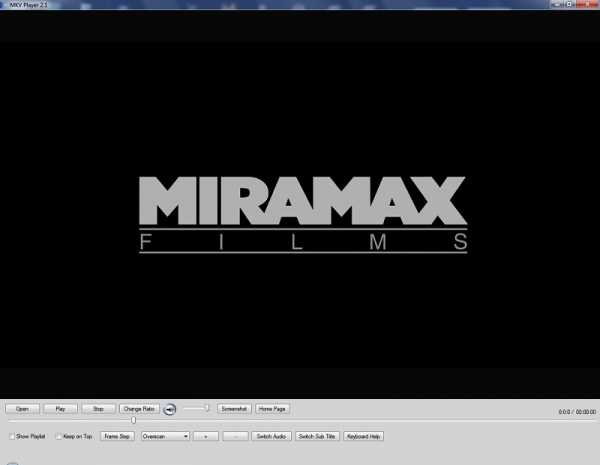
Рабочее окно MKV Player
MKV PlayerЭтот плеер специально разработан для файлов рассматриваемого формата и он очень прост. Это идеальная версия для просмотра таких файлов.
Чтобы загрузить видео, достаточно его просто открыть нажатием кнопки мыши дважды, после установки программы.
Но данный проигрыватель имеет очень мало функций и простой интерфейс. Вы сможете лишь проигрывать видео, перематывать его, останавливать и совершать пару других основных задач.
Название говорит само за себя. Она создана только для файлов этого формата. Но посредством ее можно будет создать целый плейлист из подборки видео mkv расширения.
С файлами других форматов могут возникнуть трудности при воспроизведении или она совсем их не откроет.
back to menu ↑Media Player Classic
Читайте также: Как вырезать звук из видео: Два простых способа с пошаговой инструкцией

Рабочее окно Media Player Classic
Media Player ClassicРассматриваемый проигрыватель – просто прекрасный вариант для просмотра видео и аудиофайлов, который имеет огромное количество разных опций.
Хотя плеер предназначен для проигрывания DivX видеофайлов, он также может воспроизводить DVD, audio CD, флеш-ролики и даже видео в формате Quicktime.
Его зачастую путают со стандартным системным проигрывателем из-за схожести в интерфейсе, но это единственное, что их объединяет. Эта утилита способна воспроизводить практически все форматы аудио и видео.
Несмотря на то, что в описании плеера не указана поддержка интересующего нас формата, его открытие не вызовет никаких затруднений, даже не будет необходимости в обновлении или установке дополнительных кодеков.
Кроме этого, утилита может открывать флеш-видеоклипы, принимать кадры через TV-тюнер и др.
Есть возможность применять большое количество настроек, таких как размер, разрешение и прочее. Это очень удобно, если вам необходимо просмотреть файлы с помощью порта TV.
Из недостатков следует сказать, что здесь отсутствует автоматическая настройка яркости и придется заниматься этим ручным способом.
Также, программа будет тормозить на слабых системах, так как ей нужна поддержка специального набора инструкций — SSE
Но, несмотря на это, программа является одной из самых удобных и функциональных.
back to menu ↑VLC Media Player
Читайте также: Как скачать видео в Хром? Используем кэш и программы

Рабочее окно VLC Media Player
VLC Media PlayerЭтот проигрыватель обладает невероятной мощностью, и может с очень высокой скоростью воспроизводить все известные расширения медиафайлов.
тобы приступить к работе, программе потребуется всего лишь три секунды и вам останется только выбрать необходимый файл, который нужно проиграть.
Также программа используется как сервер для передачи трафика и делать это как в одностороннем, так и групповом режимах.
Кроме этого, в проигрывателе есть функция проигрывания не полностью закаченных файлов. Это будет очень удобно, если вы качаете видео большого объема, но до конца не уверенны, что это именно то, что вы искали.
Выучите основные комбинации клавиш в проигрывателе, чтобы научиться делать основные функции без помощи мыши.Если мы смотрите какой-нибудь зарубежный фильм на языке оригинала, то можете добавить к видео файл с субтитрами.
Программа их выявит автоматически и добавит на экран. Также, в приложении стали доступны варианты изменения интерфейса на свой вкус
Он считается самым удобным в использовании и лучшим по функциональности. Благодаря всем этим функциям данный плеер стал наиболее популярным и востребованным среди пользователей.
back to menu ↑ALLPlayer
Читайте также: Как скачать фильм на iPad (айпад) абсолютно бесплатно: Пять простых способов

Рабочее окно ALLPlayer
ALLPlayerУ этой программы есть свои отличительные особенности.
Например, функция IQ Text, которая автоматически распознает и показывает длинные субтитры, с большим интервалом времени.
Есть поддержка огромного ряда форматов, даже не самых востребованных.
Словом, утилита очень простая и удобная в использовании, и вполне подходит в качестве универсального проигрывателя.
MPlayer
Читайте также: Качество фильмов онлайн: какие есть обозначения?
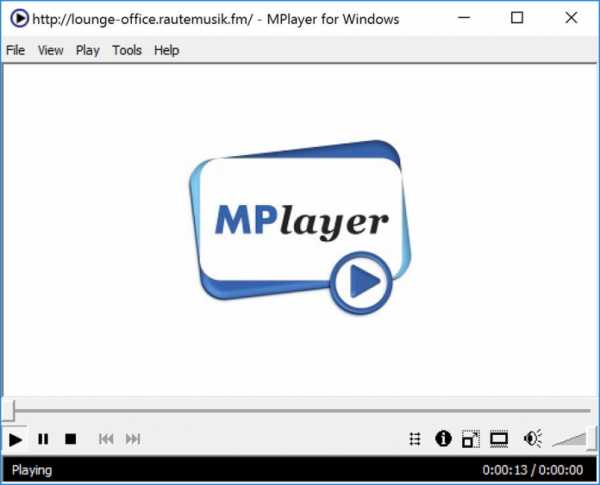
Рабочее окно MPlayer
MPlayerПрекрасная утилита, которая имеет множество достоинств.
Она воспроизводит практически все форматы, имеет высокую скорость открытия файла, даже файлы огромных размеров открывает менее секунды.
Также имеет свои встроенные кодеки. Если их оказывается мало, то обращается к дополнительным.
Стоит отметить, что доступно управление с помощью горячих клавиш или командной строки.
back to menu ↑SMPlayer
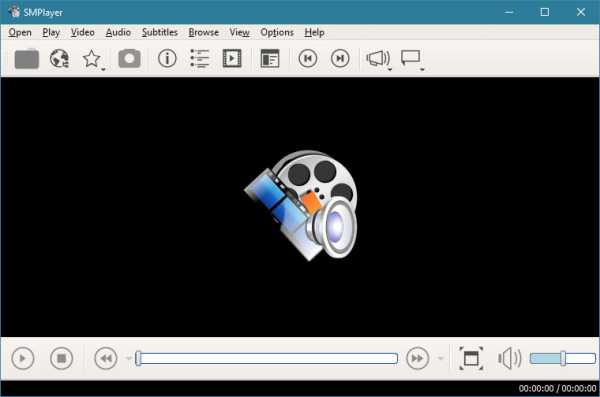
Рабочее окно SMPlayer
SMPlayerОчень функциональный проигрыватель. Он использует предыдущий плеер как движок и поэтому может воспроизводить огромное количество расширений.
Он может сохранять в памяти те настройки, которые вы применяете для проигрывания файлов.
К примеру, если вы остановитесь на определенном моменте фильма и закроете программу, то во время следующего запуска этот файл откроется именно на том моменте, где вы остановились.
Если при этом были включены дополнительные настройки, такие как определенное выставление громкости и подключение субтитров, то эти данные тоже будут автоматически прогружены.
Кроме простого проигрывания видео, можно настраивать шрифты и цвет субтитров, удалять из видео шумы, и даже убирать голос при просмотре видеоклипа, чтобы в дальнейшем сделать его для караоке версии.
Дополнительно, посредством специального встроенного браузера, можно смотреть видео с сети и загружать из определенного сервиса субтитры.Так что этого приложения будет больше, чем достаточно для просмотра mkv роликов.
back to menu ↑Kantaris Media Player
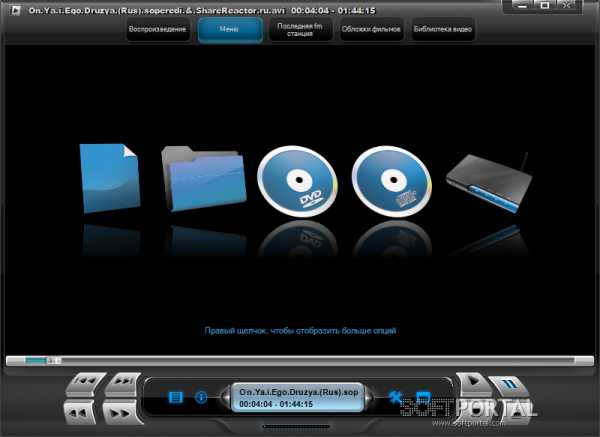
Рабочее окно Kantaris Media Player
Kantaris Media PlayerОн является простой альтернативой стандартного плеера системы, как внешне, так и по функциональности.
Но данное приложение способно проигрывать большее число форматов без установки разных кодеков.
Также оно работает с файлами на съемных дисках и роликов, взятых из сети.
Утилита имеет весь стандартный набор функций, которые уже были перечислены ранее: субтитры, настройка звука, визуализация, плейлисты и так далее. И является хорошим проигрывателем для повседневного пользования
back to menu ↑Light Alloy

Рабочее окно Light Alloy
Light AlloyНа завершение, рассмотрим последний плеер. Это очень известный и широкоиспользуемый проигрыватель, которых поддерживает очень много расширений.
Он очень прост в использовании, и тем ни менее, имеет очень хорошую функциональность. Утилита быстро запускается, при этом не причиняя сильной загруженности системы.
Вот только некоторые из его возможностей:
- ускоренная перемотка
- загрузка и возможность выводить на дисплей два ряда субтитров
- регулировка настроек экрана: яркость, насыщенность и т.д.
- создание закладок и специальных отметок на линейке времени
- выбор звуковых дорожек к видео на разных языках
- кодеки для всех форматов уже встроены
Вывод
Ознакомившись с десяткой самых популярный и функциональных программ, вы сможете выбрать себе ту, которая подходит вам индивидуально для открытия формата mkv и многих других возможностей.
back to menu ↑ВИДЕО: Как открыть файл mkv? Простой способ
back to menu ↑ВИДЕО: Как перевести файл MKV в MP4 | ЗА 5 МИНУТ!
back to menu ↑Наш Рейтинг
8.1 Total Score
Для нас очень важна обратная связь с нашими читателями. Если Вы не согласны с данными оценками, оставьте свой рейтинг в комментариях с аргументацией Вашего выбора. Ваше мнение будет полезно другим пользователям.
8.1Средняя оценка
6.8Оценка пользователя
Добавить свой отзыв | Отзывы и комментарииподбор лучшего видео плеера для Windows
В последнее время набирает популярность видео в формате MKV. Компьютер отличается от других устройств тем, что способен открывать любой существующий формат видео. Для этого достаточно только установить соответствующую программу или кодек. У многих пользователей может возникнуть вопрос, в чем отличие файла MKV от других? Ответив на этот вопрос, можно будет понять, какими программами можно воспроизвести подобный формат. 
Что такое MKV
Под МКВ понимается мультимедийный контейнер, объединяющий в себе:
- Видеофрагменты;
- Аудиофайлы;
- Субтитры;
- Изображения;
- Служебную информацию.
Примечательно, что подобный формат позволяет использовать кодеки H.264 и Mpeg2. Благодаря этому появляется возможность просматривать, а также передавать по сети видео контент в HD-качестве. К сожалению, для передачи онлайн трансляции необходим широкополосный интернет канал. Формат mkv объединил все существующие видеоформаты, собрав все лучшее. В народе МКВ называют «матрешкой».
Конечно, сейчас многие форматы способны работать с видео высокого качества, но до МКВ им всем далеко. Остается только разобраться, чем открыть mkv и можно наслаждаться просмотром фильмов в HD качестве.
Программы для воспроизведения MKV
Довольно часто возникает ситуация, когда на компьютере имеется файл mkv, но ни одна из установленных программ его не открывает. Что же делать в этом случае? Рекомендуется установить приложение, способное просматривать МКВ файлы. На самом деле в интернете можно найти более десятка подобных плееров, но рекомендуется обратить внимание на следующие проигрыватели:
- The KMPlayer;
- VLC media player;
- MKV Player;
- GOM Player;
- Media Player Classic.
Каждое из этих приложений уникально, но все они могут открывать файлы имеющие расширение mkv. Рекомендуется сравнить эти программки, а затем выбрать то, что больше всего подходит.
The KMPlayer
Это один из лучших плееров, предназначенных для работы с любыми типами видео форматов, включая MKV. Не стоит путать с плеером KMPlayer, разработанный для среды KDE. Проигрыватель, который нужен нам, имеет приставку «The» и запускается из-под Виндовс.
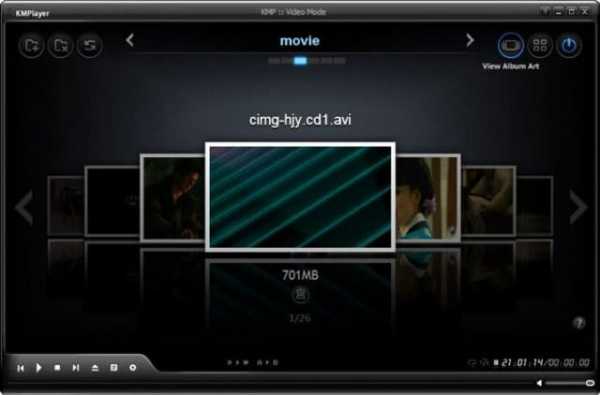
Чтобы скачать MKV плеер, необходимо посетить официальный сайт «http://www.kmplayer.com/». С установкой справится даже неопытный пользователь. По сравнению с другими плеерами KMPlayer способен воспроизводить все популярные аудио и видео форматы. К тому же программа поддерживает огромное количество кодеков.
К основным возможностям относится:
- Воспроизведение битых и недокачанных файлов;
- Наличие встроенных кодеков;
- Возможность установки плагинов;
- Поддержка всех популярных видео форматов;
- Работа с субтитрами;
- Воспроизведение потокового видео;
- Возможность шумоподавления;
- Поддержка внешних фильтров.
С подобной программой открыть файл mkv не составит труда. Чтобы плеер всегда функционировал корректно, его необходимо периодически обновлять.
VLC media player
Формат mkv можно открыть таким плеером, как VLC media player. Проигрыватель получил популярность благодаря своей открытости и кроссплатформенности. Достаточно только выбрать подходящую версию.
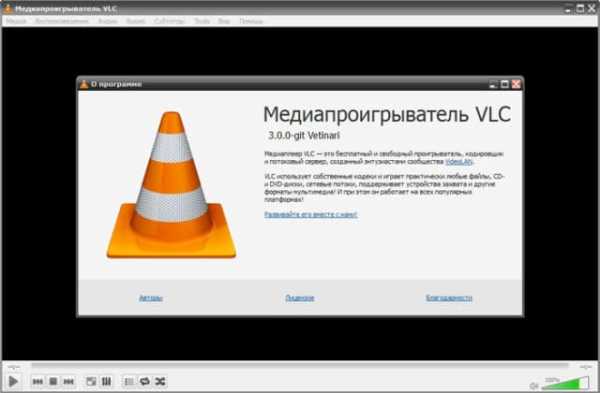
Управлять программой можно не только при помощи мышки, но и комбинацией горячих клавиш. Следует отметить, что в плеер можно добавлять файл с субтитрами. Это очень удобно, особенно если озвучка фильма на английском или другом языке. Для подключения субтитров необходимо поместить в одну папку с фильмом файл SRT. Плеер автоматически его подхватит.
К основным возможностям можно отнести:
- Просмотр фильма в HD качестве;
- Возможность запуска любых типов видео файлов;
- Работа с протоколами IPv4 и IPv6;
- Встроенный комплект кодеков;
- Просмотр изображений;
- Воспроизведение потокового видео;
- Настройка интернет радио;
- Запуск недокачанных файлов, которые находятся на компьютере.
Проигрывать оснащен плагином, устанавливаемым в интернет-обозреватель Mozilla Firefox.
MKV Player
Если вы не знаете чем открыть файл МКВ, рекомендуется обратить внимание на программу MKV Player. Приложение имеет интуитивно понятный интерфейс, поэтому с ней несложно разобраться. По внешнему виду, программка напоминает Виндовс медиа плеер.
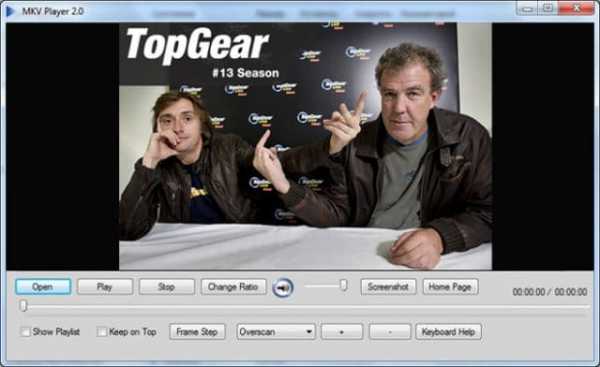
Основным предназначением плеера является воспроизведение файлов MKV. Несмотря на это проигрыватель читает и несколько других типов форматов. По сравнению с конкурентами, плеер имеет достаточно скудный функционал.
К основным преимуществам можно отнести:
- Возможность чтения файла субтитров;
- Изменение скорости воспроизведения;
- Создание плей листов.
В том случае если необходимо посмотреть именно МКВ файл, скачивайте MKV Player.
GOM Player
Чтобы смотреть MKV файлы, необязательно «перерывать» весь интернет. Достаточно установить GOM Player. По непонятным причинам, проигрыватель не пользуется такой популярностью, как конкуренты. Несмотря на это плеер прекрасно справляется с поставленными задачами. При этом не имеет значения, какой тип файлов будет воспроизведен. К тому же плеер способен проиграть любой тип видео файлов.
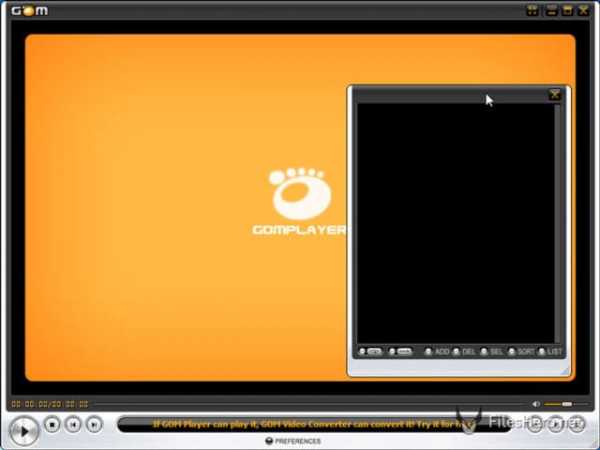
К основному функционалу можно отнести:
- Возможность поиска дополнительных кодеков;
- Захват кадра;
- Считывание поврежденных файлов;
- Просмотр любых фильмов;
- Захват звука;
- Подключение субтитров;
- Управление горячими клавишами.
Для открытия MKV файлов можно воспользоваться панелью управления. При желании, возможно установить плеер по умолчанию. Тогда после запуска видео, программа запустится автоматически.
Media Player Classic
Многие пользователи путают этот проигрыватель с WMP. На самом деле общим в программе можно считать внешний вид. Проигрыватель Медиа плеер лучше, так как смотреть при помощи него можно практически все фильмы.

Ознакомившись с подробным описанием программы, у многих пользователей возникнут сомнения, так как в нем не указана возможность чтения данных. Не нужно расстраиваться, потому что плеер поддерживает DivX 7, а значит, способен считывать МКВ файлы.
К преимуществам относится:
- Захват изображения с ТВ-тюнера;
- Воспроизведение flash контента;
- Настройка горячих клавиш;
- Поддержка командной строки;
- Подключение субтитров;
- Воспроизведение дополнительной звуковой дорожки;
- Запуск DVD дисков.
К сожалению, у программы имеются не только преимущества, но и недостатки. У вас не получится настроить яркость и контраст в автоматическом режиме. Все нужно делать вручную.
Еще одним недостатком можно считать то, что программка будет притормаживать на слабеньких компьютерах. Это связано с необходимой поддержкой SSE. В остальном недостатков не замечено. Какой бы формат ни открывался, плеер его прочтет.
Заключение
В последнее время все чаще стали появляться фильмы с высоким качеством. Поэтому у каждого пользователя должен быть проигрыватель способный воспроизводить формат MKV. Несмотря на изобилие приложений, рекомендуется рассмотреть в качестве основного плеера The KMPlayer или VLC media player. Подобные программки лучше всего справляются с воспроизведением HD фильмов. Если программы своевременно обновлять, проблем в их работе не возникнет.
Видео обзор: открываем MKV файлы
Чем открыть MKV файл, чем смотреть mkv


Формат mkv или Matroska это формат контейнера для мультимедиа данных. Контейнер в формате mkv может содержать в себе видео и звук закодированные различными кодеками, а также субтитры.
На данный момент формат mkv получил огромную популярность. Большинство видео материалов, которые сейчас публикуются в сети заключены в mkv файлы. Поэтому пользователей часто интересует, чем открыть mkv. В этой статье мы попробуем разобраться, чем проще всего открывать mkv, рассмотрев самые популярные плееры для операционной системы Windows.
Содержание
Чем открыть MKV файл
VLC media player
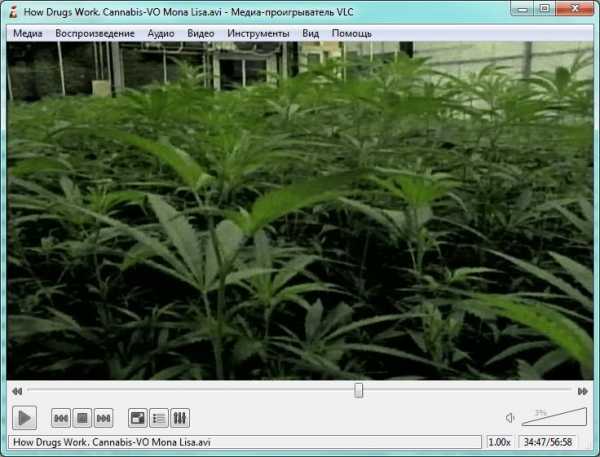

VLC media player – один из наиболее известных медиаплееров, продолжающий стремительно набирать популярность. Главными преимуществами VLC media player перед конкурентами являются простой интерфейс, большое количество функций и частые обновления. Установив данную программу у вас больше не будет вопросов, как отрыть mkv или другой мультимедиа файл. Все будет открываться в одной программе, быстро и удобно.
Рассмотрим другие возможности программы VLC media player:
- Поддержка практически всех современных операционных систем. Существуют версии VLC media player для Windows, Linux, Android, Mac OS X, Apple iOS, BSD, Solaris и других Unix-подобных систем.
- Поддержка огромного количества разнообразных медиа форматов. Перечислять форматы просто нет смысла, VLC media player может проигрывать практически все.
- Встроенный набор кодеков. пользователю не необходимо устанавливать дополнительные кодеки для просмотра видео.
- VLC media player оснащен широким набором функций для работы с потоковым видео. С его помощью можно просматривать и создавать собственные онлайн-трансляции.
- Программа позволяет производить захват и кодирование потокового видео.
- Рускоязычный интерфейс;
Скачать программу VLC media player бесплатно
GOM Player

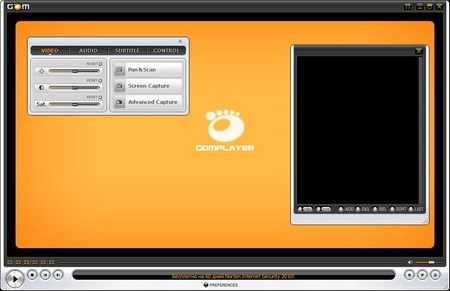
GOM Player – бесплатный плеер для работы с популярными медиа форматами, разработка Gretech Corporation. GOM Player обладает русскоязычным интерфейсом и позволяет без проблем открывать mkv файлы. GOM Player позволяет проигрывать видео без необходимости устанавливать сторонние кодеки.
Рассмотрим другие возможности программы GOM Player:
- Воспроизведение всех популярных форматов видео. Встроенный набор кодеков.
- Возможность воспроизводить поврежденные или не до конца скачанные видео файлы.
- Управление субтитрами. У пользователя есть возможность изменять размер, положение, шрифт и цвет титров.
- Качественное воспроизведение видео на слабых компьютерах.
- Полноценная работа с DVD дисками.
- Отдельные режимы работы для различных типов экранов: монитор, проектор, телевизор.
- Закладки, избранное, списки воспроизведения.
- Нормализация уровня громкости и наложение специальных аудио-эффектов.
- Поддержка DSP-модулей от Winamp.
Скачать программу GOM Player бесплатно
The KMPlayer
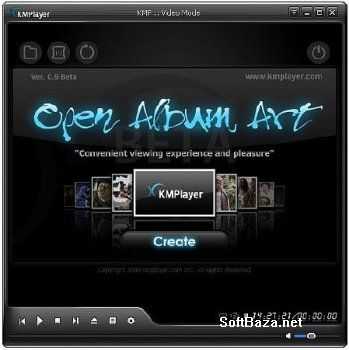

The KMPlayer – всеядный мультимедиа плеер от компании Kang. По внешнему виду и набору функций данный плеер похож на GOM Player. Как и предыдущие плееры The KMPlayer оснащен встроенными кодеками и без проблем открывает mkv файлы.
Рассмотрим другие возможности программы The KMPlayer:
- Поддержка всех популярных медиа форматов. Встроенные кодеки.
- Воспроизведение потокового видео и аудио.
- Возможность воспроизведения поврежденных видео файлов.
- Программа может работать в портативном режиме.
- Поддержка субтитров. В программе есть встроенный редактор субтитров.
- Возможность воспроизведение видео с внешней аудио дорожкой.
- Захват видео.
- Нормализация уровня громкости.
- Настройки изображения. Пользователь может указать уровень резкости или размытия.
- Возможность ускоренного воспроизведения.
Скачать программу The KMPlayer бесплатно
BS.Player


BS.Player – медиаплеер разработанный словенской компанией Webteh. Очень старая программа, которая сейчас уже потеряла большую часть своих пользователей. Тем не менее, программа обновляется. С помощью BS.Player можно без проблем открывать любые mkv видеоклипы, а также ряд других популярных медиа форматов. Программа распространяется в Free и Pro версиях.
Скачать программу BS.Player бесплатно
Выберите и установите один из этих медиа плееров, и вы больше не будете задаваться вопросом, чем смотреть mkv или другой популярный формат.
Особенности формата MKV
Итак, мы рассмотрели ряд популярных программ для просмотра mkv файлов. В заключении короткая справка самом формате MKV. Как мы уже говорили полное название формата — Matroska. Данный формат является открытым проектом, построенным на базе проекта MCF.
При разработке данного формата была поставлена задача создать универсальный, максимально гибкий и кроссплатформенный формат медиа контейнера. По задумке разработчиков файлы в данном формате должны без проблем воспроизводится на любом устройстве.
Данный формат был построен с использованием двоичного формата файлов EBML. Формат EBML это двоичный аналог языка разметки XML. На данный момент, формат EBML используется в MKV и WebM. Использование EBML в формате MKV позволяет вносить изменения в формат, не теряя совместимости с уже созданными программами.
Формат Matroska включает в себя три расширения файлов: mkv для видео, mka — для аудио и mks — для субтитров. При этом в mkv файле может хранится видео, аудио и субтитры одновременно.
Как смотреть файлы MKV
Что такое файл MKV и как открыть формат MKV?
MKV-файлов, также известных как Matroska Video, появились в 2002 году. Ведущий разработчик, Лассе Карккайнен, объединил усилия со Стивом Ломме, основателем Matroska, для создания всеобъемлющего мультимедийного контейнера для видео, аудио и текста. Этот медиаконтейнер, усовершенствованный в 2010 году, стал популярным в онлайн-медиа.
В отличие от других распространенных форматов файлов, файлы MKV не являются форматом сжатия аудио или видео.Это форматы мультимедийных контейнеров, которые могут включать видео, аудио и текст в один файл. Не имеет значения, что каждый из этих элементов использует разные типы кодирования. Например, все, что вы сейчас транслируете из Интернета, может состоять из видео в формате H.264 и аудио в формате MP3. Двойной щелчок по одному файлу MKV откроет все его элементы в проигрывателе файлов MKV.
Вам также понравится тот факт, что формат файлов MKV ориентирован на будущее. Разработчики Matroska включили различные функции, чтобы файлы никогда не устарели.Вот некоторые из этих ключевых функций:
- Поддержка меню, глав и метаданных
- Быстрый поиск
- Совместимость с онлайн-потоковой передачей
- Возможность восстановления после ошибок для воспроизведения поврежденных файлов
- Различные выбираемые видео- и аудиопотоки
- Поддержка субтитров
Вы также можете попробовать Movavi Video Converter - простой и эффективный инструмент для переключения между форматами видео, аудио и изображений.
Как открывать файлы MKV с помощью проигрывателя файлов MKV
Вы можете просматривать файлы MKV на своем компьютере с Windows или Mac, если у вас есть необходимый проигрыватель файлов MKV.Однако, поскольку MKV не является отраслевым стандартом, не каждый медиаплеер может их открыть. Фактически, ваш собственный проигрыватель Windows Media может испытывать проблемы с обработкой файлов MKV, воспроизведением видео без звука.
Вот ваши варианты открытия и воспроизведения файлов MKV.
Использование сторонних приложений
Если ваш медиаплеер по умолчанию не поддерживает формат файлов MKV, попробуйте поискать альтернативные проигрыватели в Интернете. Простой поиск в Google должен найти сотни, если не тысячи сторонних приложений, поддерживающих файлы MKV.Однако вам нужно проявлять осторожность, поскольку злоумышленники маскируют вредоносное ПО под полезные приложения, пытаясь проникнуть в вашу компьютерную систему.
Возможно, вам не хватит терпения бродить по лабиринту в поисках лучшего средства просмотра файлов MKV, поэтому вы можете попробовать VLC, один из самых популярных медиаплееров, которые вы когда-либо могли найти. Он легкий и может воспроизводить практически любой формат файлов.
Другие приложения, которые могут открывать и воспроизводить файлы MKV, включают:
- MPC-HC
- MPV
- DivX Player
- MKV File Player
- KMPlayer
- The Core Media Player
Использование ваших мобильных устройств
It Вы можете наслаждаться видео и аудио MKV в дороге, благодаря вашему мобильному устройству.Если вы работаете на платформе iOS, вы можете смотреть эти видео прямо с iPhone, iPad и iPod через встроенный проигрыватель PlayerXtreme media Player. Но на платформе Android вам нужно будет загрузить и установить мобильную версию VLC или Simple MP4 Video Player. Несмотря на то, что Simple MP4 Player является проигрывателем MP4, он имеет считыватель для других видеоформатов, таких как MKV.
Загрузите кодеки для обеспечения совместимости
Медиаплеер на вашем устройстве может не открывать видеофайлы с расширением MKV, поскольку в нем отсутствуют необходимые кодеки для декодирования файлов этого типа.Кодеки - это жизнеспособный вариант, потому что они дают вашему медиаплееру возможность распаковывать и воспроизводить файлы MKV, которые он изначально не поддерживает.
Это отличный способ легко превратить любой медиаплеер в проигрыватель файлов MKV, но он также может быть опасен для вашего компьютера. Убедитесь, что вы загружаете кодеки или любое другое необходимое программное обеспечение с рекомендованных сайтов. Некоторые сайты скрывают вредоносное ПО в популярном ПО; таким образом подвергая риску безопасность вашей системы.
Если вы не знаете, с чего начать, отправляйтесь в Niite, отличное место для множества чистых и полезных приложений для вашего устройства.Этот сайт предоставляет бесплатные загрузки без каких-либо вредоносных программ. Оказавшись в Niite, найдите пакет кодеков под названием Combined Community Codec Pack (CCCP), который предлагает множество кодеков, поддерживающих несколько форматов файлов.
На целевой странице Niite выберите опцию CCCP и нажмите «Get Your Niite». Файл начнет загружаться, а после завершения запустится для установки кодеков. На этом сайте вы можете выбрать другие приложения, которые вам могут понравиться, а также установить их. Чтобы изменения вступили в силу, вам, возможно, придется перезагрузить компьютер, хотя в большинстве случаев ваши файлы MKV должны начать воспроизводиться немедленно.
Преобразование в поддерживаемые форматы
Что делать, если программа чтения файлов MKV по-прежнему не распознает файлы MKV даже после загрузки и установки соответствующих кодеков? Проблема может заключаться в вашем устройстве, которому могут не хватать ресурсов, необходимых для рендеринга файлов форматов MKV. Один из способов решить эту проблему - преобразовать файлы MKV в формат, поддерживаемый аппаратным и программным обеспечением, доступным в вашей системе.
Один из простых способов преобразовать файл MKV в другой формат, совместимый с вашим устройством, - это использовать бесплатный конвертер видеофайлов.Возможно, вы захотите использовать онлайн-версию некоторых конвертеров, чтобы сэкономить место на вашем устройстве, но это не должно быть вашим первым выбором, поскольку видеофайлы довольно большие и могут потребовать времени для загрузки, преобразования и загрузки преобразованного файла.
Было бы неплохо использовать автономные видеоконвертеры, если на вашем устройстве достаточно места для хранения. Если это не так, вы можете подумать об использовании внешних носителей информации, таких как флэш-накопители или внешние жесткие диски. Преимущество автономных конвертеров в том, что они относительно быстры и экономичны, так как вам не придется беспокоиться о расходах на полосу пропускания.
Редактирование файлов MKV
Как и файлы любого другого типа, файлы MKV также можно редактировать для внесения различных изменений, которых вы, возможно, пожелаете. Вы можете добавлять и удалять главы и субтитры. Вы также можете изменить начальную и конечную точки видео, обрезав ненужные части.
При поиске хорошего видеоредактора сначала начните с бесплатных версий. Нет необходимости платить за программное обеспечение, если его бесплатный аналог может сделать то же самое. Вы можете попробовать MKVToolNix, бесплатную программу, доступную для Windows, Mac и Linux.
Однако большинство бесплатных видеоредакторов страдают существенными ограничениями, и вы не сможете пользоваться всеми функциями. Это может заставить вас выбрать лучшее программное обеспечение премиум-класса, которое делает то, что обещает. У вас есть широкий выбор, но определенные факторы должны повлиять на ваш выбор:
- Стоимость: на основе подписки или разовой оплаты
- Форматы файлов: поддерживает ли он все популярные форматы файлов
- Удобство для пользователя: простота использования
- Вспомогательные материалы: наличие полезных материалов, которые помогут вам редактировать проект
Ответив на вопрос: что такое файл MKV, и изучив различные способы открытия и воспроизведения этого формата файла, Важно отметить, что могут возникнуть случаи, когда вам потребуется преобразовать файлы формата MKV в другие версии, чтобы вы могли воспроизводить их на определенных устройствах.В вашем распоряжении множество конвертеров, и вам нужна возможность выбрать тот, который соответствует вашим потребностям. Если вам интересно, какой конвертер выбрать, подумайте о том, чтобы загрузить и установить Movavi Video Converter на свой компьютер с Windows или Mac.
.Что такое файл MKV и как его открыть?

Mkv представляет собой мультимедийный контейнер Matroska. Файлы расширения для Mkv - это .MKV для видео (который предположительно может включать в себя титры и звук) .MK3D для стереоскопического видео, MKA только для звуковых файлов, MKS только для титров и может включать .SRT.USF. Субтитры SSA или VobSub. Файлы MKV обычно используются для хранения коротких видеороликов, телешоу и фильмов.
Это вроде разные форматы.AVI.ASF и.MOV и может содержать любое количество дорожек видео, звука, изображений и субтитров. Визуальные и звуковые файлы, которые используют конфигурацию Mkv и хранят хотя бы один видеофайл, называются видеофайлами Mkv и разделяются расширением. MKV расширение файла Это расширение файла регулярно используется для сбора коротких видеороликов, телешоу и фильмов, оно хорошо известно в сети фан-подписок аниме. Многие клиенты делают подписи и разные вещи. Дизайн Mkv особенно полезен, поскольку он лежит в основе множества звуковых дорожек и субтитров в одном и том же файле.Вы можете легко изменить трек на неизвестном языке, используя элементы управления медиаплеером.
Различные способы открытия файла Mkv в Windows, Android и Mac. Формат MKV кажется настоящим сокровищем, но он еще не стал стандартом, и не все видеоплееры его поддерживают.
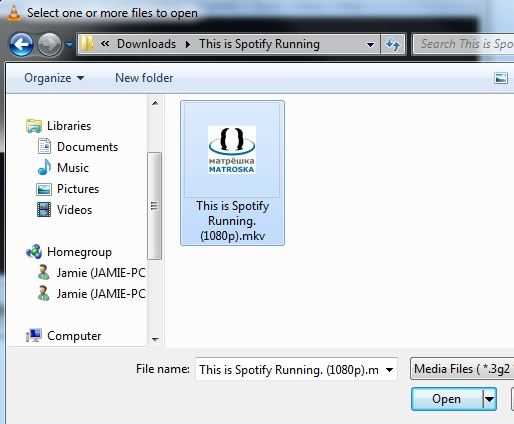
- Загрузите медиаплеер, поддерживающий расширение файла Mkv.
- Добавьте медиакодеки в текущее программное обеспечение для видео путем загрузки.
- Преобразование расширения файла MKV в другие расширения, такие как AVI или MP4.
VLC Media Player - один из самых популярных медиаплееров, способных имитировать файлы Mkv. Это бесплатно и может использоваться во всех популярных операционных системах, таких как Windows, Mac и Android.
- Чтобы открыть файлы Mkv с помощью VLC Media Player, вам необходимо:
- Загрузите медиаплеер VLC с официального сайта, AppStore или Google Play;
- Установите файл медиаплеера на свой компьютер, ноутбук или мобильное устройство;
- Открытый медиаплеер VLC на вашем ПК, ноутбуке или мобильном устройстве;
- Добавьте файлы Mkv с помощью взаимосвязанной кнопки.
- Нажмите кнопку «Воспроизвести», чтобы запустить файл расширения MKV.
Для операционной системы Mac:
- В Finder найдите и выберите файл Mkv; щелкните файл правой кнопкой мыши и выберите «Получить информацию»;
- В информационном окне щелкните значок рядом с параметром «Открыть с помощью»;
- Выберите VLC из списка;
- Чтобы открыть все файлы Mkv с помощью медиаплеера VLC, нажмите «Изменить все».
Кодек - это компьютерная программа, которая используется для кодирования или декодирования любых цифровых файлов мультимедиа.Нам нужны кодеки, которые воспроизводят видео в формате MKV с помощью системного медиаплеера по умолчанию. В Интернете есть множество бесплатных кодеков, которые вы можете использовать для этой цели.
Эти медиакодеки обычно предоставляют возможность создавать различные видео и аудио файлы, которые вы видели в Интернете. Вы должны обратить внимание на то, чтобы быть бесплатными, и медиакодеки обычно поставляются с рекламным ПО и даже вредоносными программами, которые могут нанести вред вашему ПК и Mac.
Поскольку кодеки поддерживают большое количество мультимедийных файлов, они могут занимать часть места на жестком диске или устройстве.Хорошо, если они вам понадобятся; в противном случае это бесполезно. Если вы устанавливаете пакет кодеков, чтобы открывать и воспроизводить только один формат видео, то это не выглядит достойным.
Конвертируйте видео Mkv в самые популярные форматы, такие как MP4, AVI, и воспроизводите их с помощью своего любимого программного обеспечения или приложения или на портативном устройстве без поддержки MKV.
Для преобразования файлов Mkv на ПК с ОС Windows мы предлагаем использовать Freemake Video Converter. Это бесплатный специально разработанный инструмент с рядом параметров формата вывода.Шаги для преобразования:
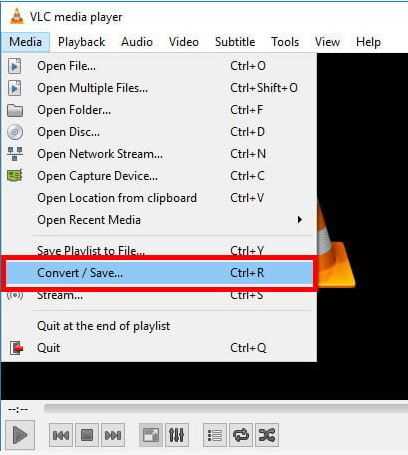
- Установите Freemake Video Converter на свой компьютер
- Добавьте файлы Mkv с помощью кнопки добавления видео, а также вы можете перетаскивать видео в программное обеспечение
- Программное обеспечение предоставляет встроенный редактор который позволяет вырезать ненужные части видео, вращать и объединять видео для редактирования ваших видео, если вы хотите внести некоторые изменения или отредактировать его.
- Выберите выходной формат. Мы рекомендуем выбрать AVI или MP4, поскольку эти расширения поддерживаются большинством видеоплееров и устройств.Если вы хотите воспроизвести Mkv на DVD-плеере, выберите вариант DVD. Кроме того, вы можете добавлять субтитры к своему видео. Обратите внимание, что Freemake Video Converter предоставляет только аппаратные субтитры, что означает, что вы не сможете отключить дорожку субтитров.
- Нажмите, чтобы начать процесс преобразования и преобразовать файл Mkv в другой видеоформат, например AVI или MP4.
Через несколько минут вы получите преобразованный файл, который позже можно будет просмотреть в автономном режиме или загрузить на портативное устройство или на свой веб-сайт.Он не поддерживает несколько дорожек звука и субтитров.
Какой пакет кодеков нужно выбрать для воспроизведения файлов Mkv?
Разработчики MKV предлагают использовать Combined Community Codec Pack и K-Lite Codec Pack для ПК с Windows. Полное описание каждого пакета можно найти на официальном сайте. Выберите пакет, который вам нравится, и затем установите его на свой компьютер. Обратите внимание в процессе установки. Файлы установщика могут содержать различную рекламу или некоторые файлы спама.Внимательно прочтите все предложения, условия и положения и не принимайте то, что вас не интересует.
После установки вас могут попросить перезагрузить компьютер. После этого вы можете сразу начать воспроизведение видеофайлов. Пользователи Mac также могут установить эти кодеки на ноутбуки для воспроизведения файлов с помощью стандартного проигрывателя QuickTime Player. Кодеки для Mac доступны на официальном сайте K-Lite Codec pack.
.
Как открыть файл MKV?
Что такое файл MKV?
Файлы с расширением .MKV содержат видеоизображения, звуки или субтитры, собранные в единый мультимедийный контейнер. Этот формат обеспечивает открытую спецификацию, установленную в России в 2002 году в проекте Matroska, возглавляемом Стивом Ломмом. Он основан на предыдущем формате - мультимедийном контейнере MCF.
В хранимых мультимедийных данных могут использоваться различные (по спецификации: любые) кодеки, среди которых наиболее популярными являются:
- H.264 - Расширенное кодирование видео AVC,
- H.265 - высокоэффективное кодирование видео HEVC
Формат MKV популярен среди любителей кино; найти программное обеспечение, поддерживающее его, довольно просто, и с 2014 года оно поддерживается Microsoft Windows. Файлы MKV обладают высокой способностью восстанавливать поврежденные данные, а также выполнять потоковую передачу по протоколам HTTP и RTP. Однако Google WebM (2010) основан на MKV - он использует только VP8 и VP9 для кодирования.
Программы, поддерживающие расширение файлов MKV
В следующем списке содержатся программы, сгруппированные по 5 операционным системам, которые поддерживают файлы MKV.Файлы с суффиксом MKV можно скопировать на любое мобильное устройство или системную платформу, но может быть невозможно открыть их должным образом в целевой системе.
Обновлено: 15.11.2019
Как открыть файл MKV?
Отсутствие возможности открывать файлы с расширением MKV может иметь различное происхождение. Что важно, все распространенные проблемы, связанные с файлами с расширением MKV , могут решать сами пользователи.Процесс выполняется быстро и не требует участия ИТ-специалиста. Ниже приводится список рекомендаций, которые помогут вам выявить и решить проблемы, связанные с файлами.
Шаг 1. Получите PowerDVD
Основная и наиболее частая причина, мешающая пользователям открывать файлы MKV, заключается в том, что в системе пользователя не установлена программа, которая может обрабатывать файлы MKV. Этот простой. Выберите PowerDVD или одну из рекомендуемых программ (например, Winamp, DivX, Nero Multimedia Suite), загрузите ее из соответствующего источника и установите в своей системе.Полный список программ, сгруппированных по операционным системам, можно найти выше. Один из самых безопасных способов загрузки программного обеспечения - использование ссылок, предоставленных официальными дистрибьюторами. Посетите веб-сайт PowerDVD и загрузите установщик.
Шаг 2. Обновите PowerDVD до последней версии
Вы по-прежнему не можете получить доступ к файлам MKV, хотя в вашей системе установлен PowerDVD ? Убедитесь, что программное обеспечение обновлено. Разработчики программного обеспечения могут реализовать поддержку более современных форматов файлов в обновленных версиях своих продуктов.Причина, по которой PowerDVD не может обрабатывать файлы с MKV, может заключаться в том, что программное обеспечение устарело. Самая последняя версия PowerDVD обратно совместима и может работать с форматами файлов, поддерживаемыми более старыми версиями программного обеспечения.
Шаг 3. Свяжите файлы Matroska Video Format с PowerDVD
После установки PowerDVD (самой последней версии) убедитесь, что он установлен в качестве приложения по умолчанию для открытия файлов MKV. Процесс связывания форматов файлов с приложением по умолчанию может отличаться в деталях в зависимости от платформы, но основная процедура очень похожа.
Измените приложение по умолчанию в Windows
- Если щелкнуть MKV правой кнопкой мыши, откроется меню, в котором вы должны выбрать опцию «Открыть с помощью»
- Нажмите «Выбрать другое приложение», а затем выберите «Другие приложения».
- Чтобы завершить процесс, выберите Искать другое приложение на этом ПК и с помощью проводника файлов выберите папку установки PowerDVD. Подтвердите, отметив Всегда использовать это приложение для открытия окна MKV файлов и нажав кнопку ОК.
Измените приложение по умолчанию в Mac OS
- Щелкните правой кнопкой мыши файл MKV и выберите Информация
- Найдите параметр "Открыть с помощью" - щелкните заголовок, если он скрыт.
- Выберите соответствующее программное обеспечение и сохраните настройки, нажав кнопку «Изменить все».
- Наконец, Это изменение будет применено ко всем файлам с расширением MKV. Должно появиться сообщение .Нажмите кнопку «Продолжить», чтобы подтвердить свой выбор.
Шаг 4. Убедитесь, что файл MKV заполнен и не содержит ошибок
Если проблема не исчезнет после выполнения шагов 1-3, проверьте, действителен ли файл MKV. Проблемы с открытием файла могут возникнуть по разным причинам.
1. Проверьте файл MKV на наличие вирусов или вредоносных программ
Если MKV действительно заражен, возможно, вредоносное ПО блокирует его открытие.Сканируйте файл MKV и свой компьютер на наличие вредоносных программ или вирусов. MKV файл инфицирован вредоносным ПО? Следуйте инструкциям вашего антивирусного программного обеспечения.
2. Убедитесь, что структура файла MKV не повреждена.
Если вы получили проблемный файл MKV от третьего лица, попросите его предоставить вам еще одну копию. Во время процесса копирования файла могут возникнуть ошибки, из-за которых файл окажется неполным или поврежденным. Это могло быть источником проблем с файлом.Это могло произойти, если процесс загрузки файла с расширением MKV был прерван и данные файла повреждены. Загрузите файл еще раз из того же источника.
3. Проверьте, имеет ли пользователь, с которым вы вошли в систему, права администратора.
Для открытия некоторых файлов требуются повышенные права доступа. Войдите в систему с учетной записью администратора и посмотрите, решит ли это проблему.
4. Проверьте, поддерживает ли ваша система PowerDVD
Операционные системы могут иметь достаточно свободных ресурсов для запуска приложения, поддерживающего файлы MKV.Закройте все запущенные программы и попробуйте открыть файл MKV.
5. Убедитесь, что ваша операционная система и драйверы обновлены.
Современная система и драйверы не только делают ваш компьютер более безопасным, но также могут решить проблемы с файлом Matroska Video Format . Возможно, файлы MKV правильно работают с обновленным программным обеспечением, которое устраняет некоторые системные ошибки.
.Как воспроизводить файлы MKV на Mac? Найдите ответ с Elmedia Player
Наслаждайтесь просмотром любимых фильмов, как никогда раньше
Elmedia MKV Player
Elmedia является универсальным проигрывателем и может воспроизводить MKV на Mac независимо от разрешения 4K, 8K или 1080p. Плавное воспроизведение без буферизации и каких-либо перерывов - вот что вы можете ожидать от Elmedia. Этот проигрыватель также дает вам возможность переходить от главы к главе, выбирая их в меню воспроизведения.
Еще лучший ответ о том, как смотреть MKV на Mac, - это PRO версия Elmedia Player. Вы не только сможете открывать файлы любого типа, но и сможете загружать файлы MKV из Интернета. Кроме того, вы сможете транслировать их со своего Mac на любой Smart TV или Apple TV через AirPlay, Chromecast или DLNA-устройства. Мы не будем сосредотачиваться на том, как передавать MKV на Chromecast, вместо этого мы дадим вам пошаговые инструкции, как открывать файлы MKV на Mac.
.